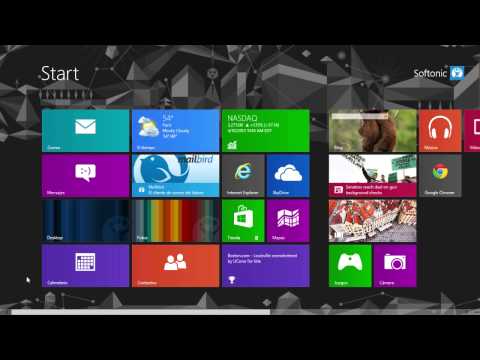Si alguna vez las teclas se atascan al escribir, es posible que la parte inferior de las teclas del teclado necesite una limpieza simple.
Pasos
Método 1 de 2: Limpiar

Paso 1. Saque las teclas adhesivas con un destornillador

Paso 2. Aplique un limpiador de superficies al trapo y limpie el teclado con él

Paso 3. Vuelva a colocar todas las llaves después de que se seque
Método 2 de 2: masilla

Paso 1. Compre masilla de limpieza especial
Por lo general, está disponible a un precio económico en línea y en la tienda.

Paso 2. Coloque masilla en el teclado

Paso 3. La masilla formará su forma sobre las teclas y se filtrará a través de las grietas

Paso 4. Retire la masilla con cuidado del teclado para no romper las teclas
Lave la suciedad y las migas.

Paso 5. Repita en todo el teclado para una limpieza profunda
Advertencias
- No aplique el limpiador de limpieza directamente sobre el teclado.
- No dejes que las teclas se salgan del teclado.
- Asegúrese de que su teclado esté desenchufado antes de limpiarlo.